升级win11系统的方法 win10如何升级win11系统
更新时间:2023-05-22 15:20:20作者:zheng
有些用户想要将自己的电脑升级为win11操作系统,但是却不知道该如何操作,害怕操作出错,今天小编给大家带来升级win11系统的方法,有遇到这个问题的朋友,跟着小编一起来操作吧。
方法如下:
1、安装运行“电脑健康状况检查”工具,检测电脑是否支持升级win11。
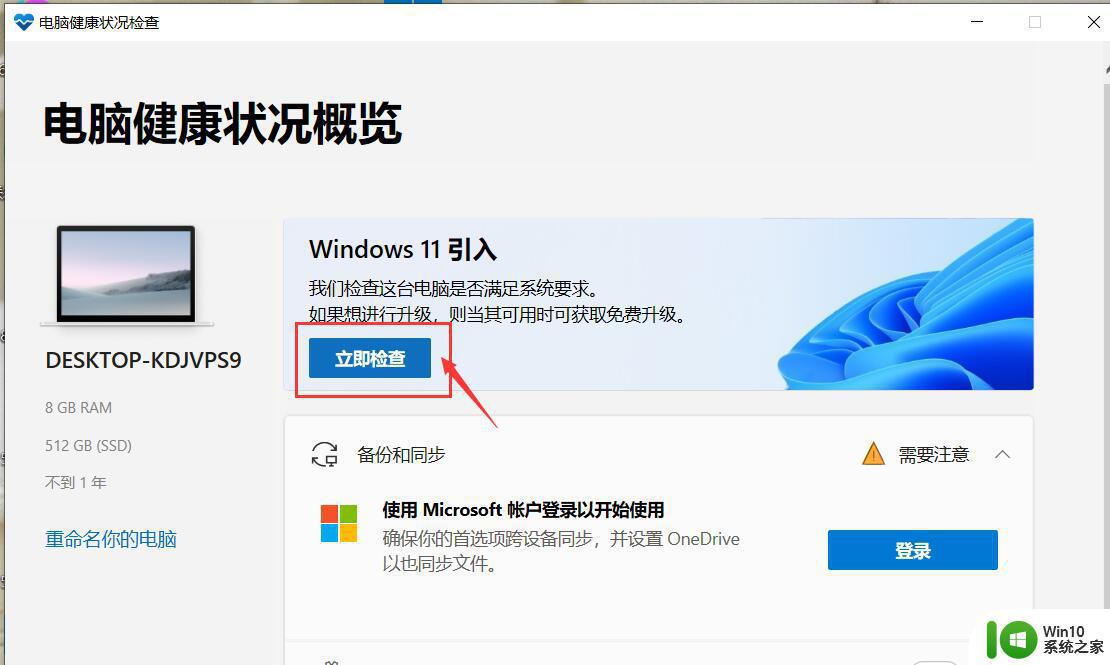
2、如果符合的话会弹出以下窗口,(必须先运行检查工具。提示满足要求,才可也进行第二步安装,不然无法进行第二步)
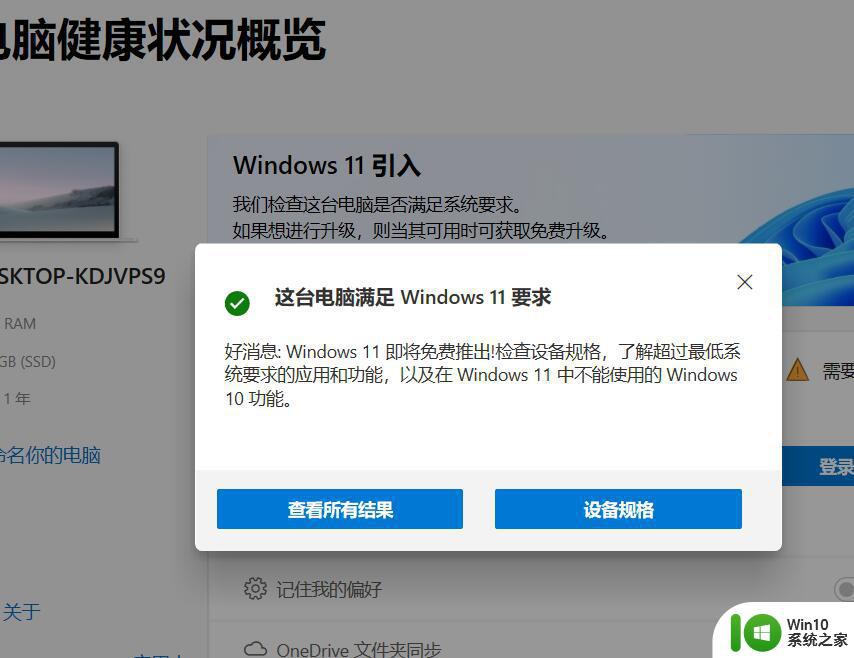
3、运行 Windows11InstallationAssistant.exe(win11安装助手)程序,点击“接受并安装”
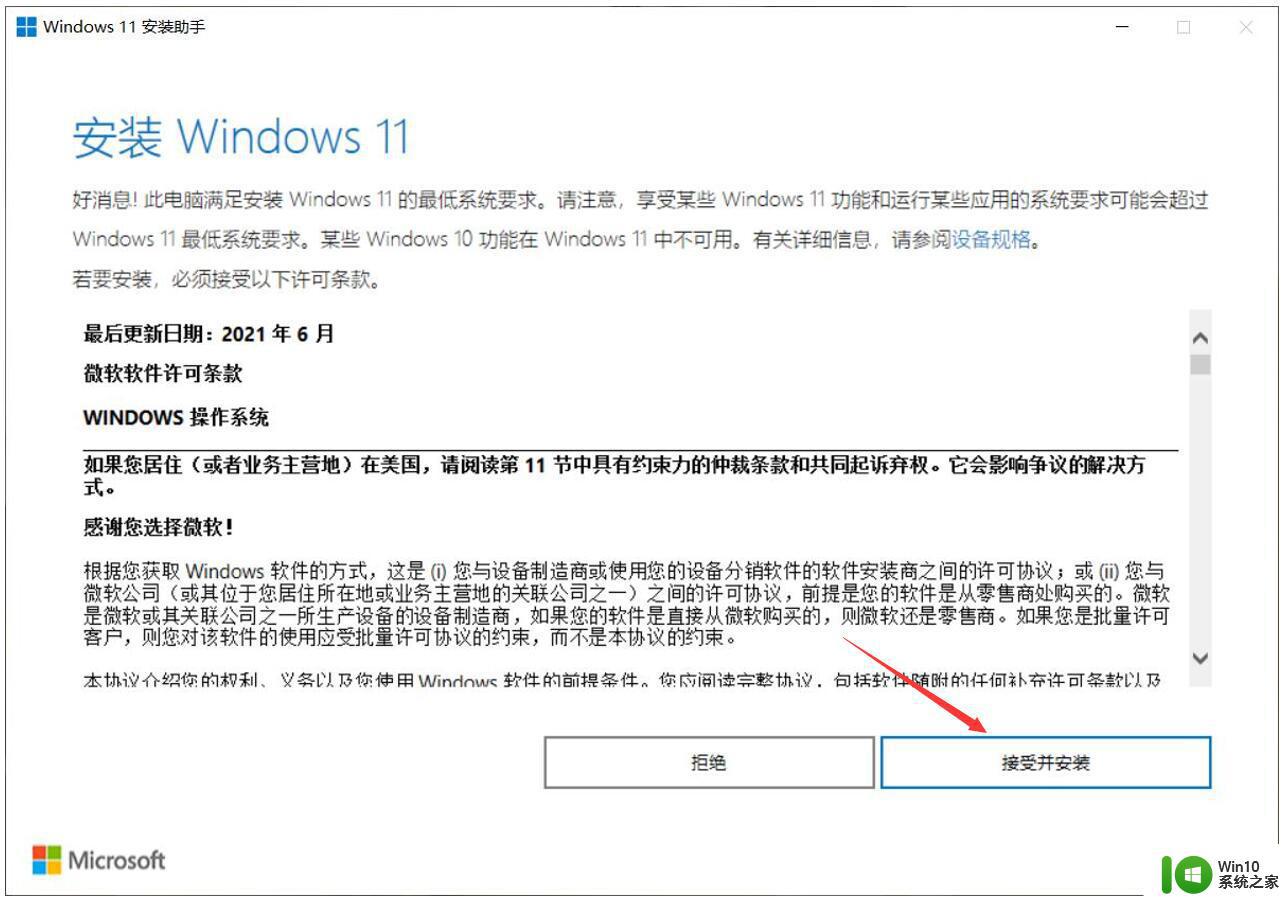
4、然后耐心等待下载安装,期间可以正常使用电脑。期间会按顺序出现以下界面,都无需点击,耐心等待即可。
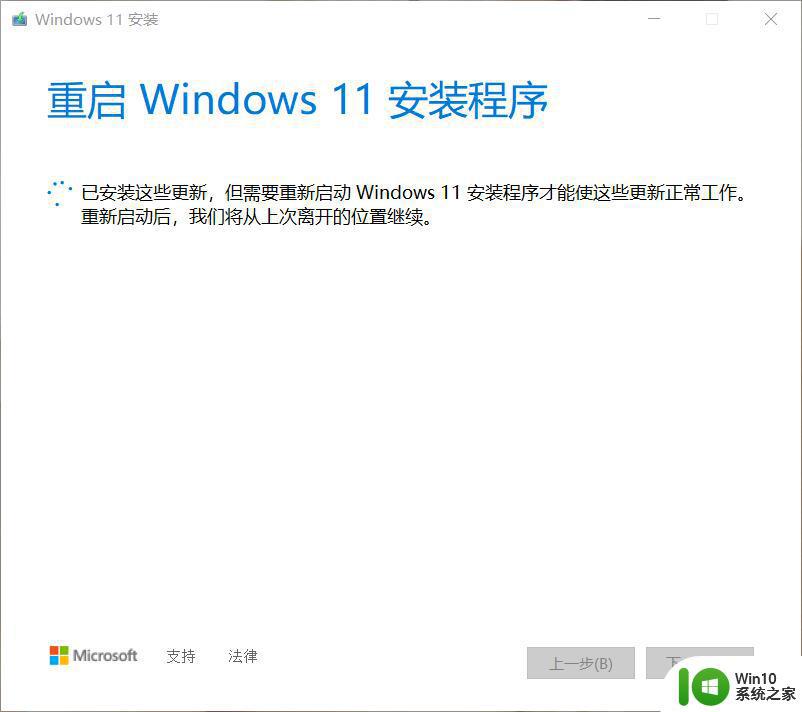
5、然后点击立即重新启动。
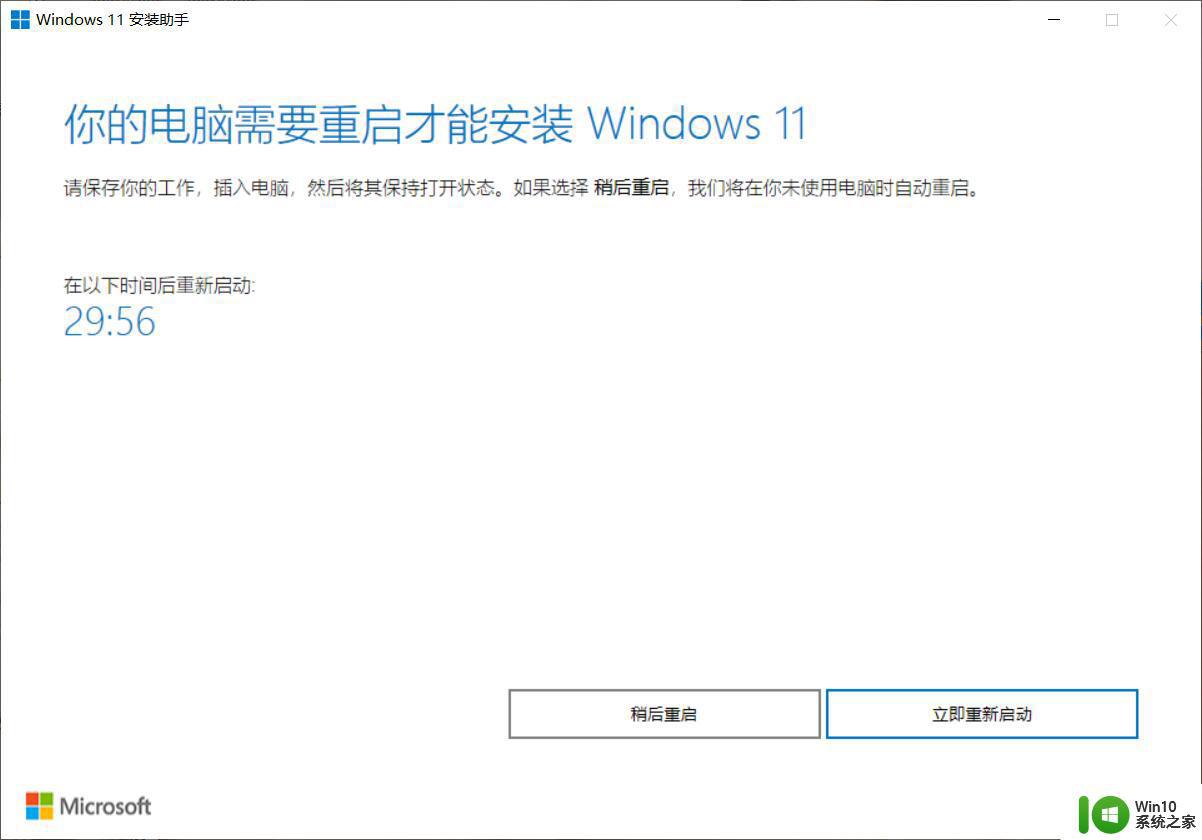
6、电脑会自动重启几次,然后会直接进入锁屏界面。输入之前win10的密码后最后等待几分钟后,进入win11桌面。
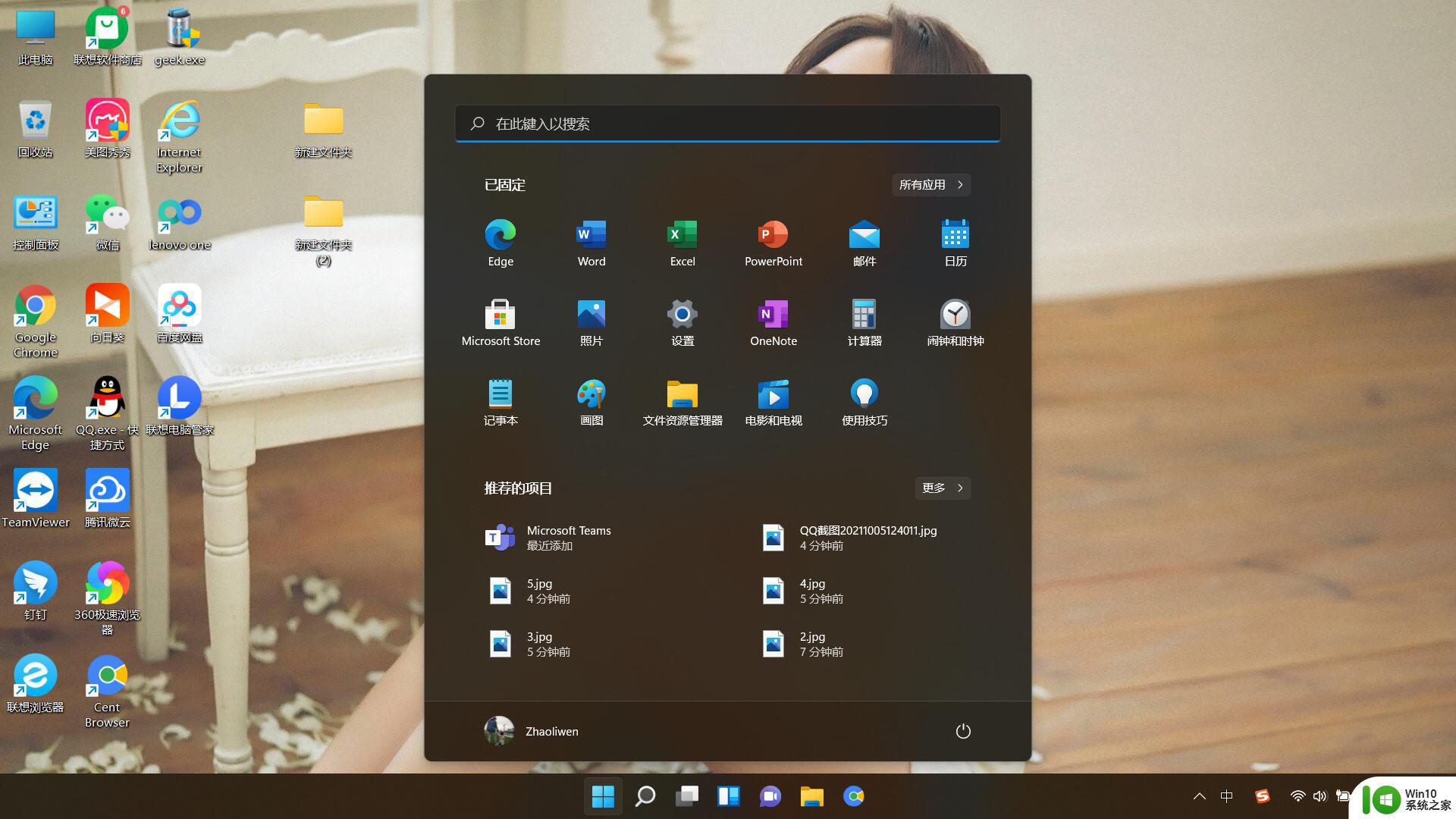
以上就是升级win11系统的方法的全部内容,还有不清楚的用户就可以参考一下小编的步骤进行操作,希望能够对大家有所帮助。
升级win11系统的方法 win10如何升级win11系统相关教程
- 电脑系统升级win11的方法 怎么将系统升级为win11
- 升级win11操作系统的详细步骤 怎么将系统升级为win11
- 笔记本升级win11操作系统的方法 怎么升级win11
- windowsxp系统如何升级 windowsxp系统升级方法
- 电脑系统如何升级版本 台式电脑系统如何升级版本
- 苹果电脑怎么更新系统升级 如何升级苹果电脑系统
- 电脑怎么系统升级版本 电脑操作系统如何进行版本升级
- 电脑系统能自己升级吗 电脑系统升级步骤详解
- 苹果电脑升级最新版本的教程 苹果电脑系统怎么升级
- xp系统换win7的详细教程 xp如何升级成win7系统
- windows32位系统怎么换成64位 如何将32位系统升级为64位系统
- 电脑版本低升级到win10的方法 电脑版本低如何升级到win10
- U盘装机提示Error 15:File Not Found怎么解决 U盘装机Error 15怎么解决
- 无线网络手机能连上电脑连不上怎么办 无线网络手机连接电脑失败怎么解决
- 酷我音乐电脑版怎么取消边听歌变缓存 酷我音乐电脑版取消边听歌功能步骤
- 设置电脑ip提示出现了一个意外怎么解决 电脑IP设置出现意外怎么办
电脑教程推荐
- 1 w8系统运行程序提示msg:xxxx.exe–无法找到入口的解决方法 w8系统无法找到入口程序解决方法
- 2 雷电模拟器游戏中心打不开一直加载中怎么解决 雷电模拟器游戏中心无法打开怎么办
- 3 如何使用disk genius调整分区大小c盘 Disk Genius如何调整C盘分区大小
- 4 清除xp系统操作记录保护隐私安全的方法 如何清除Windows XP系统中的操作记录以保护隐私安全
- 5 u盘需要提供管理员权限才能复制到文件夹怎么办 u盘复制文件夹需要管理员权限
- 6 华硕P8H61-M PLUS主板bios设置u盘启动的步骤图解 华硕P8H61-M PLUS主板bios设置u盘启动方法步骤图解
- 7 无法打开这个应用请与你的系统管理员联系怎么办 应用打不开怎么处理
- 8 华擎主板设置bios的方法 华擎主板bios设置教程
- 9 笔记本无法正常启动您的电脑oxc0000001修复方法 笔记本电脑启动错误oxc0000001解决方法
- 10 U盘盘符不显示时打开U盘的技巧 U盘插入电脑后没反应怎么办
win10系统推荐
- 1 番茄家园ghost win10 32位官方最新版下载v2023.12
- 2 萝卜家园ghost win10 32位安装稳定版下载v2023.12
- 3 电脑公司ghost win10 64位专业免激活版v2023.12
- 4 番茄家园ghost win10 32位旗舰破解版v2023.12
- 5 索尼笔记本ghost win10 64位原版正式版v2023.12
- 6 系统之家ghost win10 64位u盘家庭版v2023.12
- 7 电脑公司ghost win10 64位官方破解版v2023.12
- 8 系统之家windows10 64位原版安装版v2023.12
- 9 深度技术ghost win10 64位极速稳定版v2023.12
- 10 雨林木风ghost win10 64位专业旗舰版v2023.12